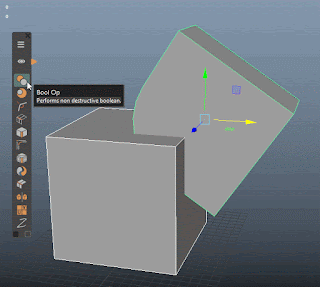*此教學使用Maya 2019
*最後更新時間 2020/06/05
----------------------------------------------------------------------------------------------------------
Delete History、Center Pivot、FreezeTransformations
Maya的使用者肯定會以上的功能不陌生
並都會把它們做成Shelf Button方便使用
經常遇到要一次使用這三個功能的時候
所以就按三次
如果只按一次就完成三次操作
肯定能增加效率
2.在MEL分頁輸入以下程式
如果沒有MEL分頁,點選旁邊的+號
*分號";"不可省略
DeleteHistory;
FreezeTransformations;
CenterPivot;